Als u apparaten hebt die compatibel zijn met dynamische verlichting (zoals led-verlichte toetsenborden, muizen, caseverlichting of andere apparaten), kunt u deze zowel afzonderlijk als als groep bedienen via Windows-instellingen door Start > Settings > Personalization > Dynamic Lighting te selecteren.
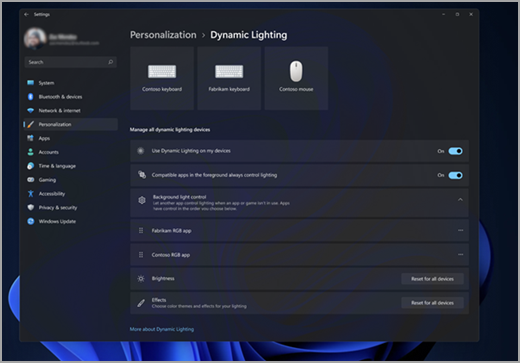
Wanneer de verbinding is gemaakt, worden compatibele apparaten bovenaan de pagina als kaarten weergegeven. Selecteer deze kaarten om afzonderlijke apparaatinstellingen te wijzigen.
Opmerking: Zie Dynamische verlichtingsapparaten | Microsoft Learn.
Onder deze kaarten vindt u globale instellingen voor dynamische verlichting, waarbij wijzigingen van invloed zijn op alle verbonden apparaten. Dit is wat deze doen:
Dynamische verlichting gebruiken op mijn apparaten: Hiermee schakelt u Dynamische verlichting in of uit. Wanneer dynamische verlichting is uitgeschakeld, moeten apparaten werken met hun standaardgedrag voor niet-dynamische verlichting. Dynamische verlichting bevat een ingebouwde set basiseffecten.
Compatibele apps op de voorgrond regelen altijd de verlichting: Hiermee schakelt u het standaardgedrag van de dynamische verlichtingsapp in of uit. Wanneer deze functie is uitgeschakeld, kan een achtergrond-app apparaten beheren, zelfs wanneer een voorgrond-app die controle wil, actief is.
Achtergrondverlichtingsbesturing: In deze sectie kunt u prioriteit geven aan geïnstalleerde apps die zichzelf hebben geregistreerd als omgevingscontrollers voor de achtergrond. (Zie voor meer informatie over omgevingscontrollers: Dynamische verlichting - UWP-toepassingen | Microsoft Learn.) Als u een app naar de bovenkant van de lijst sleept, geeft u prioriteit aan de app en zorgt u ervoor dat deze apparaten kan beheren vóór andere apps in de lijst. Omgevingsachtergrondinstellingen zijn gekoppeld aan een apparaat en de poort waarop het is aangesloten. Als u het apparaat loskoppelt en vervolgens aansluit op een andere (USB)-poort, wordt het weergegeven als een ander apparaat.
Helderheid: Hiermee kunt u de ledhelderheid op uw apparaten instellen. Als u Opnieuw instellen voor alle apparaten selecteert, wordt de helderheid opnieuw ingesteld op een standaardwaarde.
Effecten: Als u dit selecteert, wordt een vervolgkeuzelijst geopend waarin u kleuren en effecten voor uw apparaten kunt selecteren.
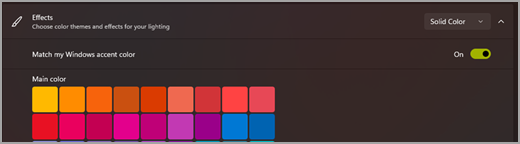
Als u Opnieuw instellen voor alle apparaten selecteert, worden de standaardgedragswaarden van de apparaten hersteld.
Veelgestelde vragen
Hier volgen enkele veelgestelde vragen over dynamische verlichting. Selecteer een kop en deze wordt geopend om meer informatie weer te geven:
Als een apparaat dat compatibel is met dynamische verlichting is aangesloten op uw pc, neemt Dynamische verlichting de controle over de verlichting van uw apparaat over en stelt u een statisch effect in dat overeenkomt met uw Windows-accentkleur. Ga als volgt te werk om dit gedrag te wijzigen of uit te schakelen:
Selecteer de knop Setup in de melding om de pagina Instellingen voor dynamische verlichting weer te geven.
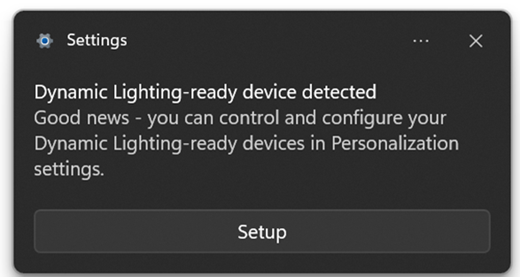
U kunt de pagina ook openen door Start > Instellingen > Persoonlijke instellingen > Dynamische verlichting te selecteren.
Hier kunt u de afzonderlijke apparaatkaart selecteren en Dynamische verlichting voor dat apparaat uitschakelen of Dynamische verlichting gebruiken op mijn apparaten instellen om deze voor alle apparaten te activeren of deactiveren.
Notities:
-
Sommige gebruikers zien de melding het eerste uur na een Windows Update niet vanwege hun meldingsinstellingen. (Als u dit wilt controleren, selecteert u Start gt; Instellingen > Systeem > Meldingen > Inschakelen niet automatisch storen en kijken of Voor het eerste uur na een Windows-onderdelenupdate is ingeschakeld.) Als u de instellingen voor dynamische verlichting wilt wijzigen voordat u de melding ziet, volgt u de bovenstaande stappen.
-
Als u al een RGB-app van derden hebt die nog niet volledig is geïntegreerd met Dynamische verlichting, zijn er mogelijk fouten. Als u fouten ondervindt met uw app, schakelt u Dynamische verlichting uit met behulp van de bovenstaande stappen totdat de app wordt bijgewerkt met dynamische verlichtingsondersteuning.
Het is waarschijnlijk dat u een RGB-controller-app op de achtergrond hebt die een hogere prioriteit heeft dan de achtergrondcontroller voor dynamische verlichting. Open de sectie Achtergrondlichtbesturingselement in Instellingen voor dynamische verlichting om dit te controleren en sleep deze controller zo nodig naar de bovenkant van de lijst.










